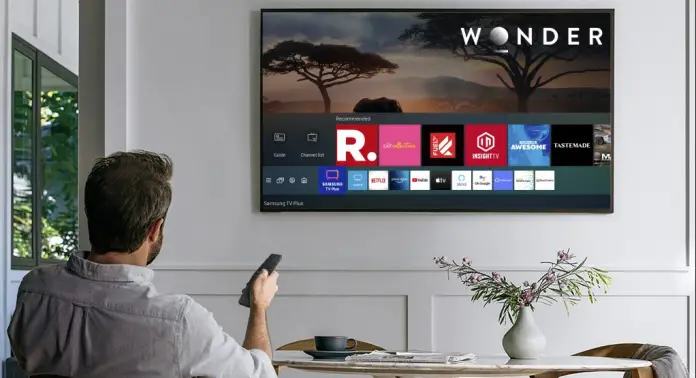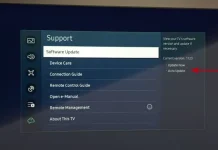En primer lugar, vamos a determinar por qué existe el Modo Demo de Tienda, creo que es obvio, pero algunas personas nunca tuvieron que pensar en ello. El Modo Demo en Tienda es una función que está en casi todos los dispositivos y aparatos, incluidos los televisores Samsung. Se utiliza para revelar las mejores dimensiones del dispositivo en la tienda, cuando el televisor está en el stand y está buscando a alguien que lo compre.
Este futuro está incorporado en el televisor de Samsung y puede ser activado para atraer a los compradores potenciales. Por supuesto, es muy poco probable que comprar un televisor que se utilizó como un ejemplo de demostración (y si finalmente lo hizo, entonces espero que usted consigue un descuento para esto), pero esta característica está incorporada todos los televisores, no sólo los que se utilizan como ejemplos de demostración.
Eso significa que puedes activarlo accidentalmente y causar muchas inconvincencias. Al menos, no puedes aplicar ninguna otra personalización en el Modo Demo de la Tienda. Así que simplemente tienes que desactivarlo y en este artículo te diré cómo.
Cómo saber si su televisor Samsung está en modo de demostración en la tienda
El modo de demostración de la tienda Samsung puede parecer un vídeo comercial que se reproduce en el televisor Samsung o un carrusel de imágenes con comerciales que demuestran las posibilidades de la pantalla del televisor. La pantalla suele refrescarse, por lo que no puedes ajustarla en el Modo Demo de Tienda.
Cómo desactivar el Modo Demo de la Tienda Samsung desde los ajustes del televisor
Es la forma más fácil, así que te recomiendo que lo pruebes primero. Los modelos más nuevos de televisores Samsung tienen una opción para volver al modo Home. Para volver a este modo debes hacer lo siguiente:
- Toma el mando de la TV Samsung
- Ir a «Ajustes
- Seleccione «General».
- Seleccione «System Manager» y luego «Usage Mode».
- El televisor puede requerir el PIN, en caso de que no hayas hecho cambios es 0000
- Seleccione el «Modo de Inicio» entre otras opciones
Eso es todo lo que necesitas para desactivar el Modo Demo de la Tienda Samsung, ahora tu televisor está en el Modo Home y puedes hacer cualquier ajuste.
Cómo desactivar el Modo Demo de la Tienda Samsung en los modelos de TV más antiguos
Sin embargo, la guía anterior es para los modelos de TV Samsung de nunca, si su TV es una más antigua, entonces los pasos son ligeramente diferentes.
En el caso de que tu televisor sea antiguo, debes hacer lo siguiente para desactivar el Modo Demo:
- Toma el mando de la TV Samsung
- Pulse el botón «Inicio».
- Abrir «Configuración
- Seleccione «Soporte».
- Seleccione «Modo de uso».
- Seleccione «Inicio».
- Pulsa «Hecho» para guardar los ajustes
En caso de que tu televisor no tenga el botón ‘Home’, puedes desactivar el Modo Demo de otra manera:
- Pulse el botón «Herramientas».
- Seleccione «Almacenar modo de demostración desactivado».
- Seleccione «Hecho» o «OK».
Cómo desactivar el Modo Demo del televisor Samsung sin un mando a distancia
En caso de que no tengas un mando a distancia de Samsung, puedes probar otra forma que te ayudará a desactivar el Modo Demo. Para desactivar el Modo Demo en el televisor Samsung sin un mando a distancia debes hacer lo siguiente:
- Busca los botones «Inicio» y «Volumen» en tu televisor (en la mayoría de los modelos están en la esquina inferior derecha)
- Pulse el botón «Volumen».
- A continuación, mantén pulsado el botón de menú durante un tiempo (normalmente son unos 15-20 segundos)
- Esto cambiará el modo de tu TV a «Modo Hogar».
Cómo desactivar el Modo Demo del televisor Samsung si no funciona nada
No es una situación común, pero a veces puedes encontrarte con retrasos en el software cuando tu televisor se queda atascado en el Modo Demo o se activa por sí mismo, incluso después de haberlo desactivado manualmente con el mando o sin él. En este caso, la mejor manera de resolver el problema es restablecerlo de fábrica. Para restablecer de fábrica tu televisor Samsung debes hacer lo siguiente:
- Coge el mando de tu televisor Samsung
- Seleccione «General».
- Desplácese hacia abajo hasta la opción ‘Factory Reset’ (o Reset)
- Introduce el PIN (si no has hecho ningún cambio es 0000) y elige ‘OK’
Una vez restablecido su televisor Samsung, el problema se resolverá, por lo que ahora puede ajustarlo de la manera que desee.